MacBookでLightroomを使って写真を編集する方法をご存知ですか?デザイナーにとって非常に便利なソフトウェアです。この記事では、Lightroomの基本の使い方をご紹介します!
 |
MacBookでLightroomの基本機能を素早く使う
MacBookでLightroomを使う方法については、以下で詳しく説明しています。ぜひご覧ください!
MacBookでLightroomを見つける方法
ステップ 1:コンピューターで Creative Cloud アプリケーションを検索して開きます。
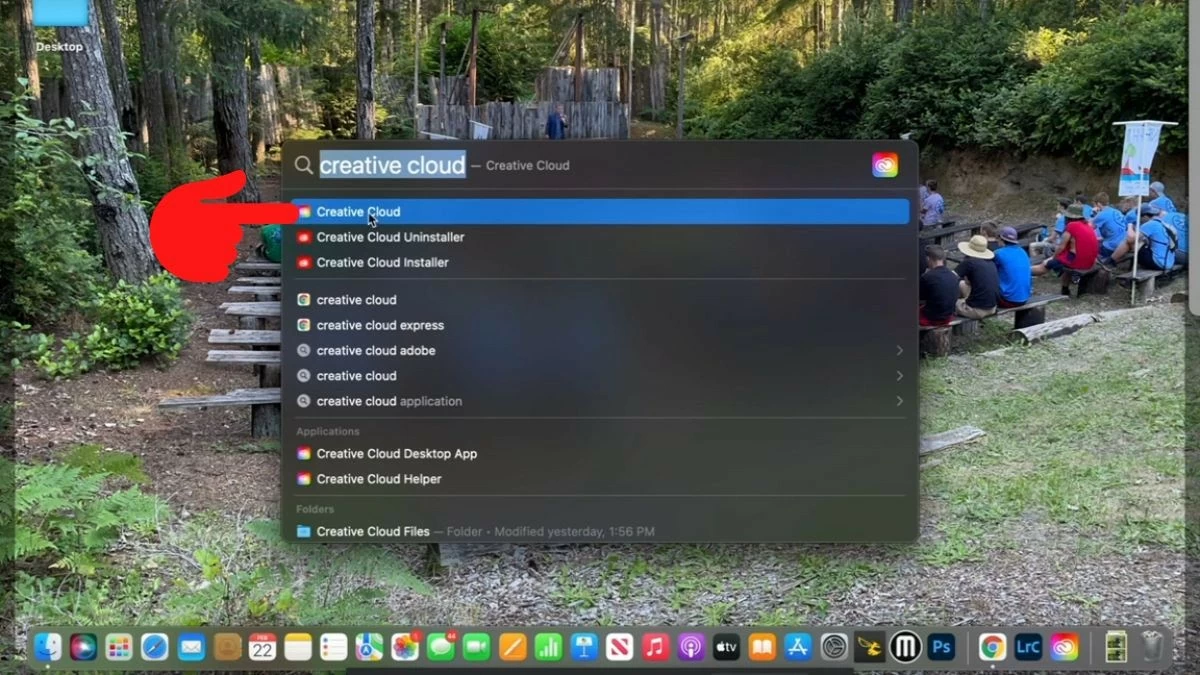 |
ステップ 2:検索バーに「Lightroom Classic」と入力すると、アプリケーションが完全な名前「Lightroom Classic (デスクトップ)」で表示されます。
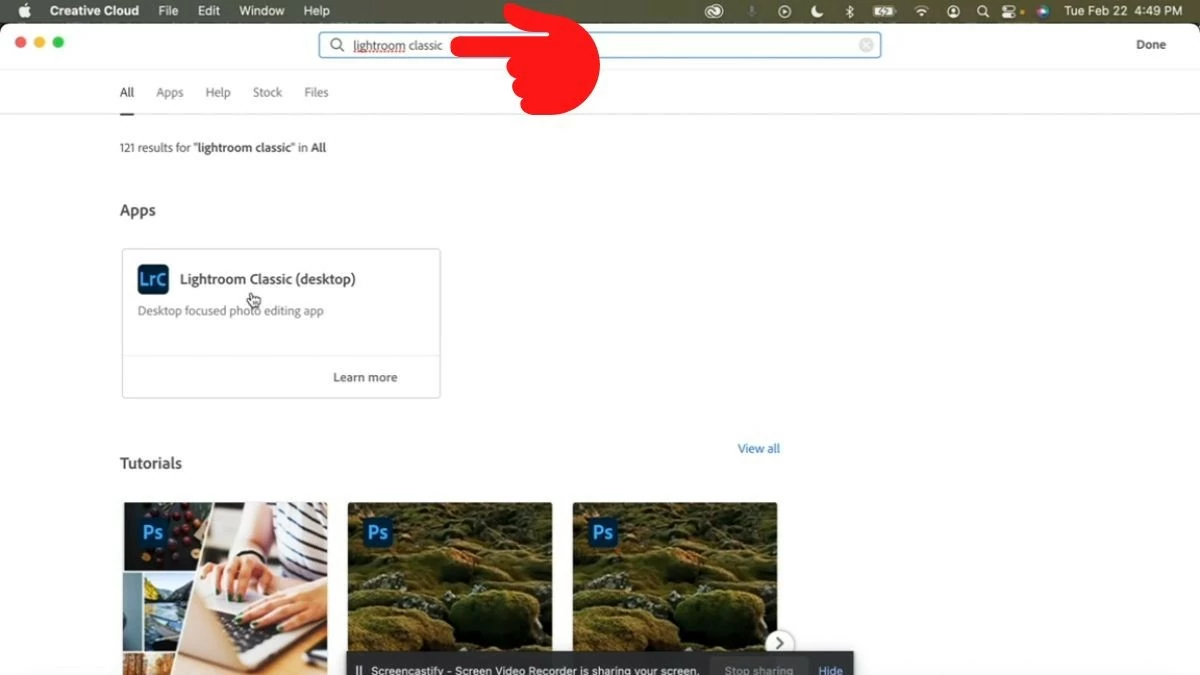 |
ステップ3:アプリケーションをタップすると、右側に「開く」ボタンが表示されます。クリックしてツールをダウンロードし、インストールしてください。
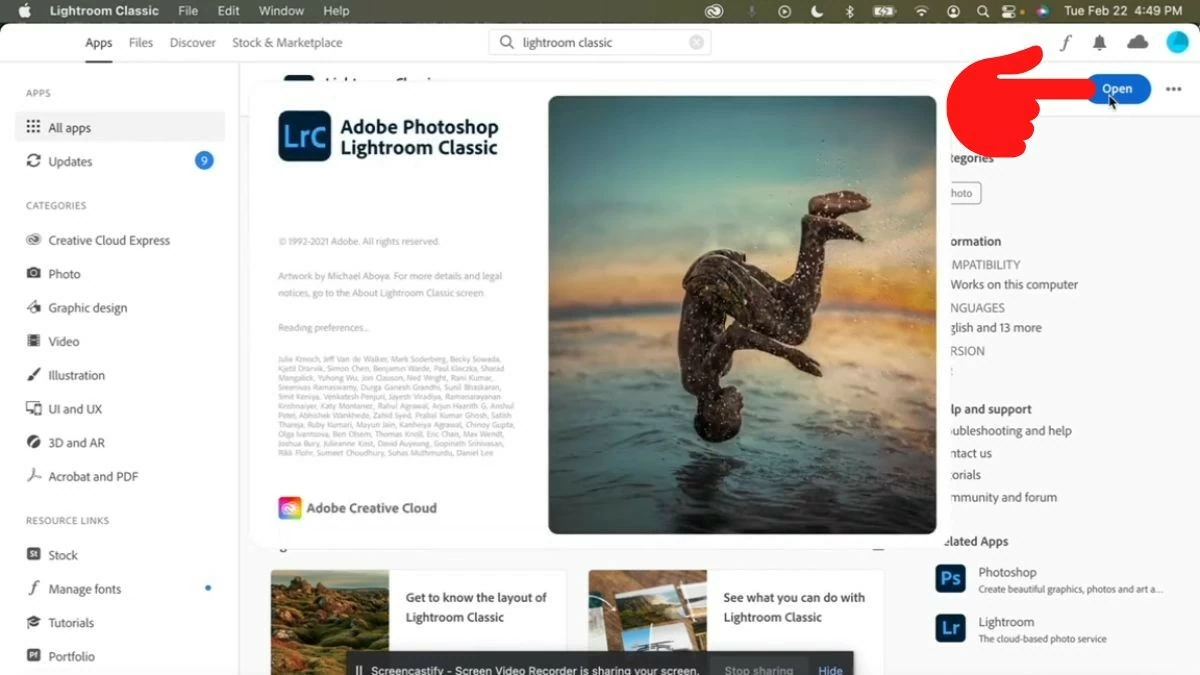 |
Lightroomで画像を編集するためのガイド
Lightroom で画像を編集するには、パネル内のパラメータを左または右にドラッグして、目的の色になるまで調整します。
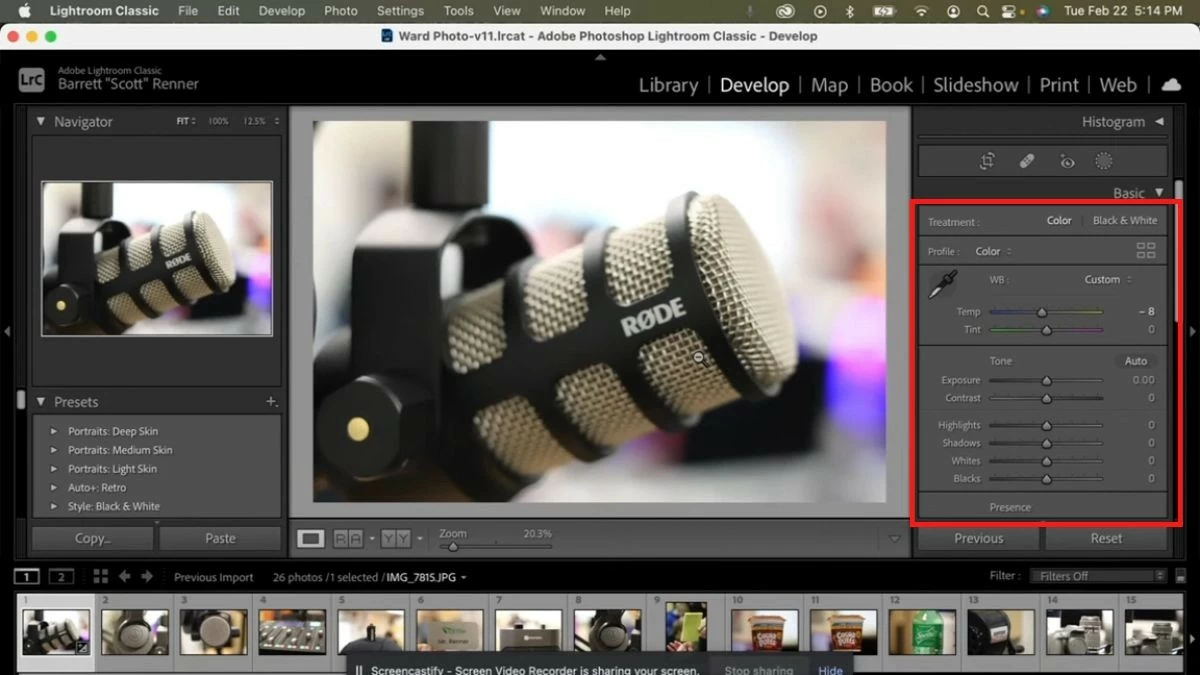 |
MacBookのLightroomで画像に透かしを作成する方法
ステップ1:左上隅のAppleロゴの横にあるLightroom Classicアイコンをクリックします。次に、「透かしを編集」を選択します。
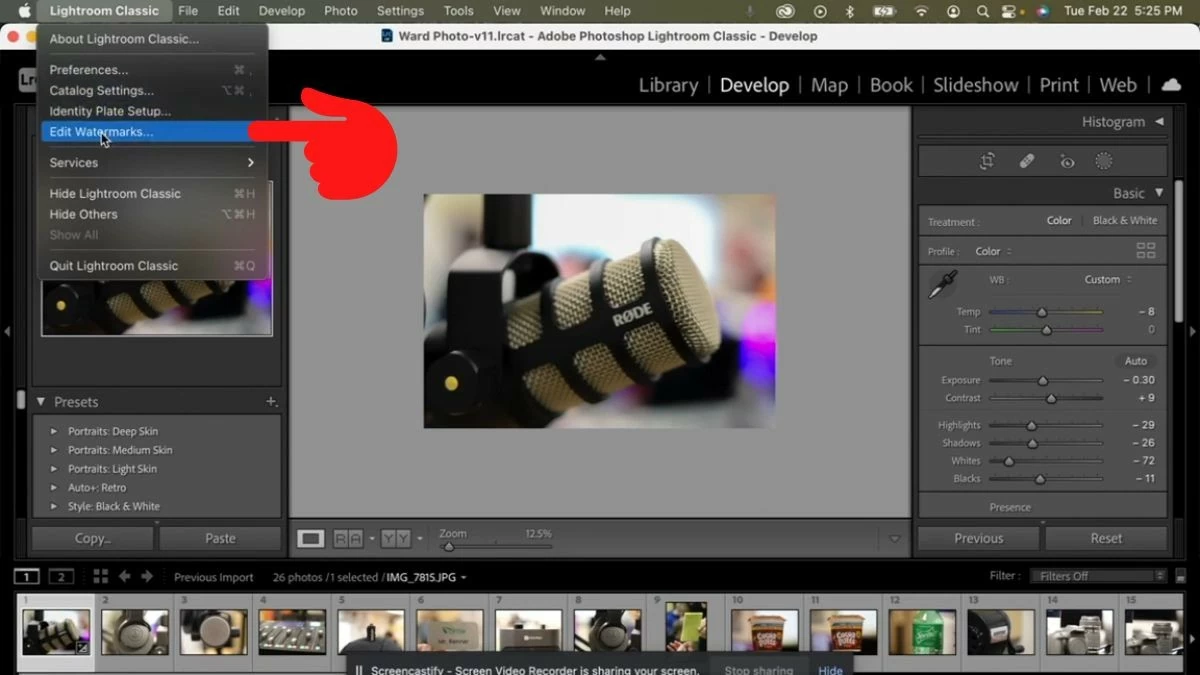 |
ステップ2:透かしのカスタマイズウィンドウが表示されます。ここで透かしの内容を入力し、フォント、サイズ、色、角度などを調整します。最後に「保存」ボタンをクリックして保存します。
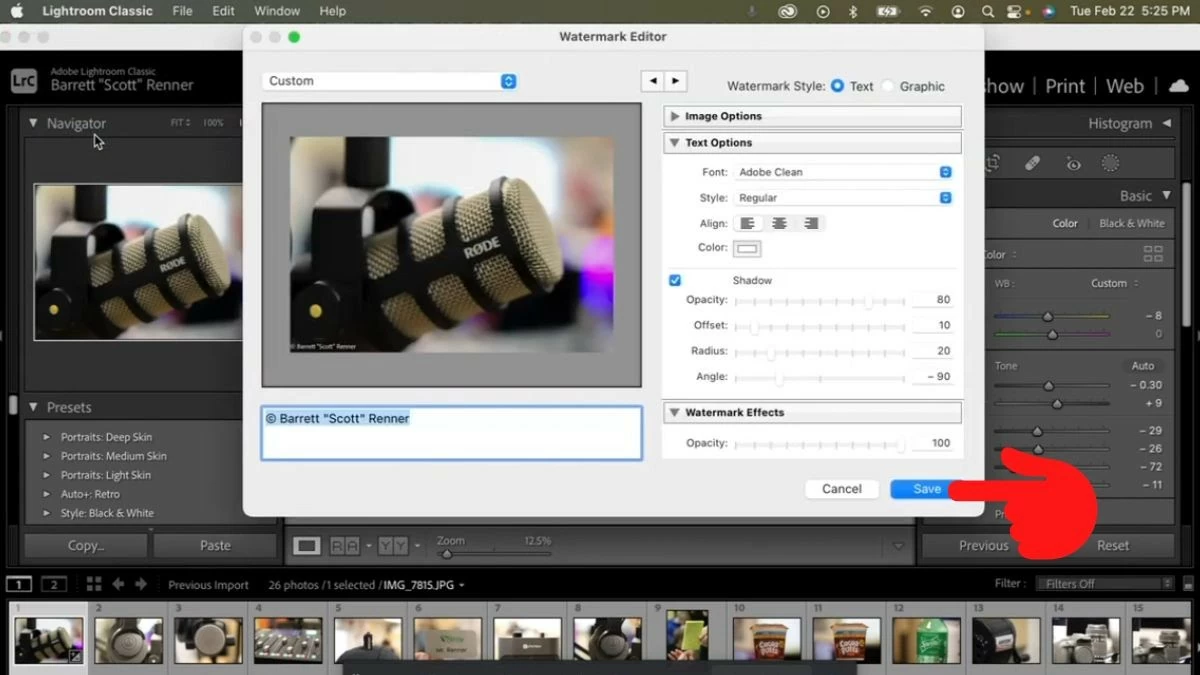 |
ステップ 3:透かしの名前を入力し、「作成」をクリックして透かしを生成します。
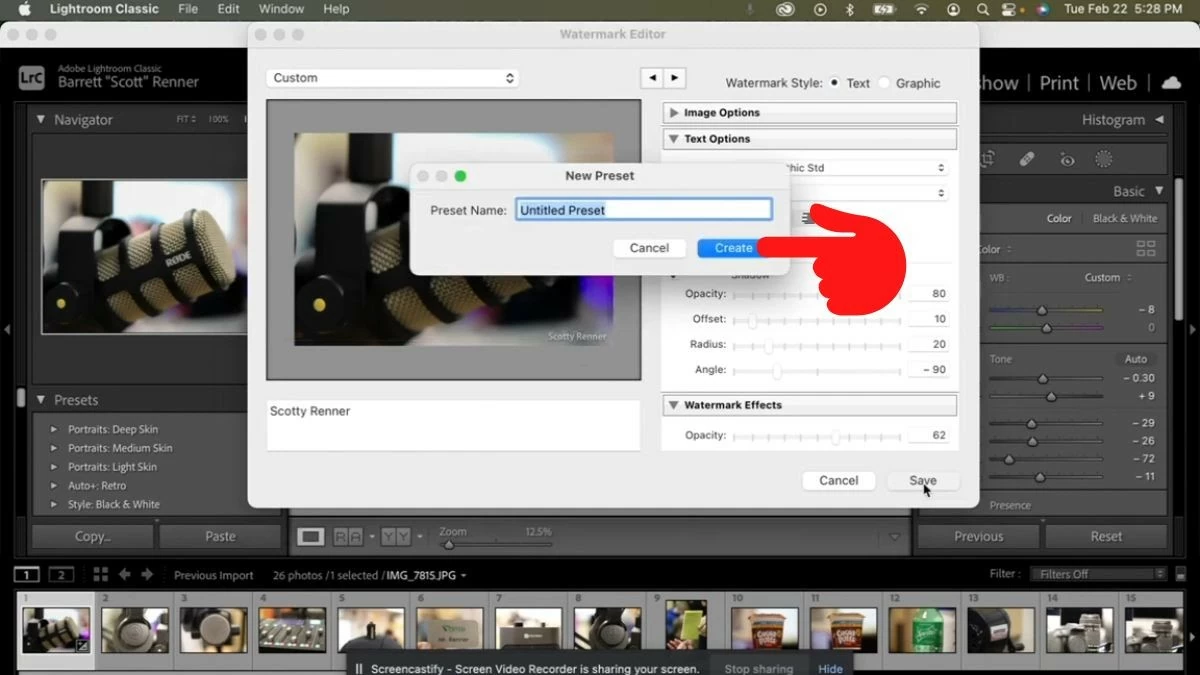 |
ステップ4:透かしの作成が完了しました。ステップ1と同様に透かしエディタウィンドウに戻り、「カスタム」ボックスをクリックして作成した透かしを確認します。必要に応じて、名前を変更したり削除したりできます。
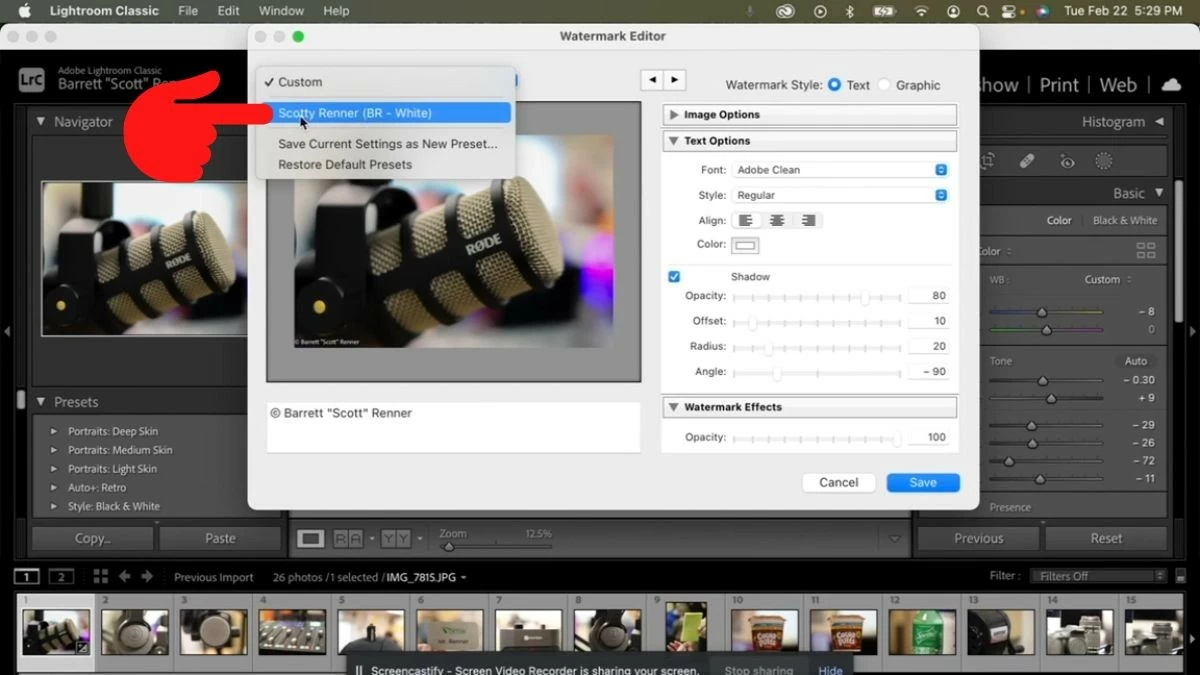 |
ただし、写真にはまだ透かしが入りません。透かしを追加するには、この記事の次のセクションに進んでください。
Lightroomで透かし入り画像をエクスポートする方法
ステップ 1: 「ライブラリ」アイコンをクリックし、「エクスポート」ボタンを選択します。
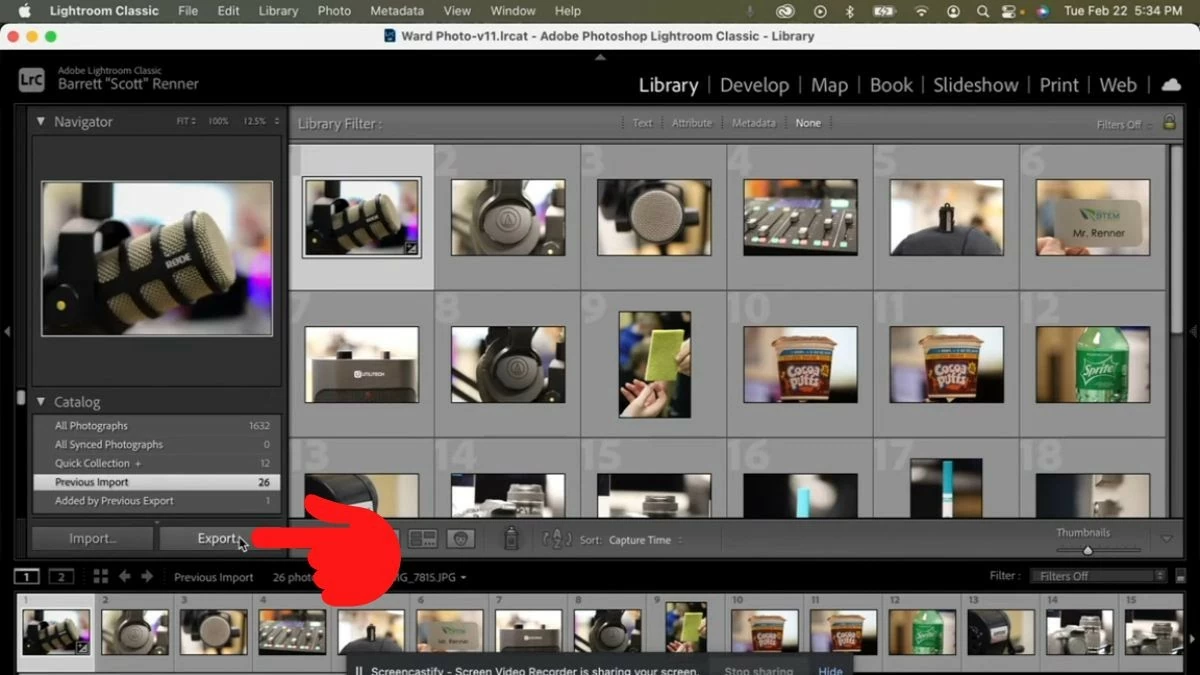 |
ステップ2:カスタマイズウィンドウが表示されます。「エクスポート場所」タブでファイルの保存場所を選択し、「ファイル名」タブでファイル名を入力します。
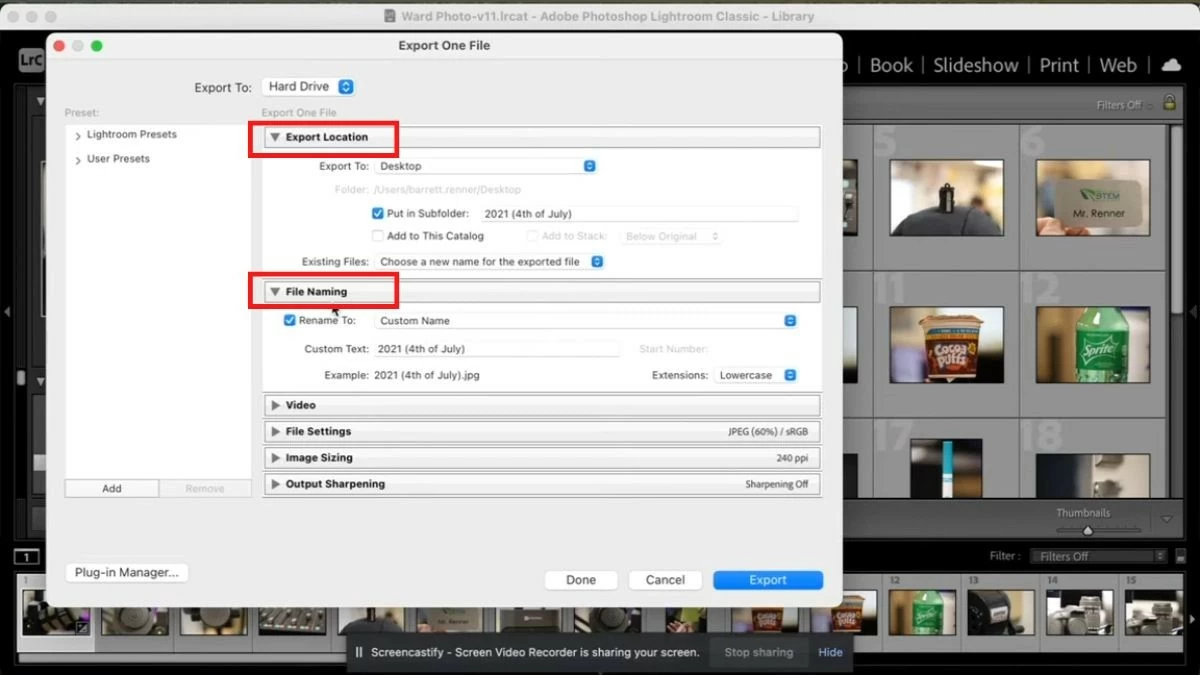 |
ステップ3:下にスクロールし、「透かし」タブで「透かし」ボックスにチェックを入れ、前のステップで作成した透かしを選択します。最後に、「エクスポート」ボタンをクリックして画像をエクスポートします。
 |
この記事では、Lightroom と MacBook での簡単な使い方について役立つ情報をご紹介しました。この記事が、皆さんの個性豊かな写真作りのお役に立てば幸いです。
[広告2]
出典: https://baoquocte.vn/su-dung-lightroom-tren-macbook-cuc-don-gian-va-de-ap-dung-287156.html














































































































コメント (0)